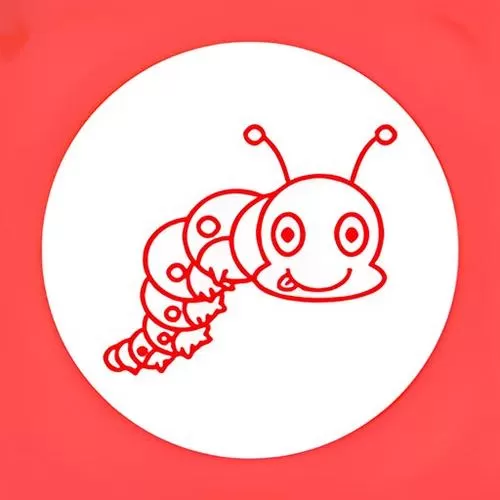win7怎么用命令提示符修复电脑
在日常使用电脑的过程中,尤其是Windows 7系统的用户,难免会遇到一些系统故障或错误。有时候,电脑启动不正常或运行缓慢,可能是由于系统文件损坏或其他问题所导致。幸运的是,Windows 7内置的“命令提示符”工具能够帮助我们解决一些常见的问题。本文将详细介绍如何通过命令提示符修复Windows 7电脑。
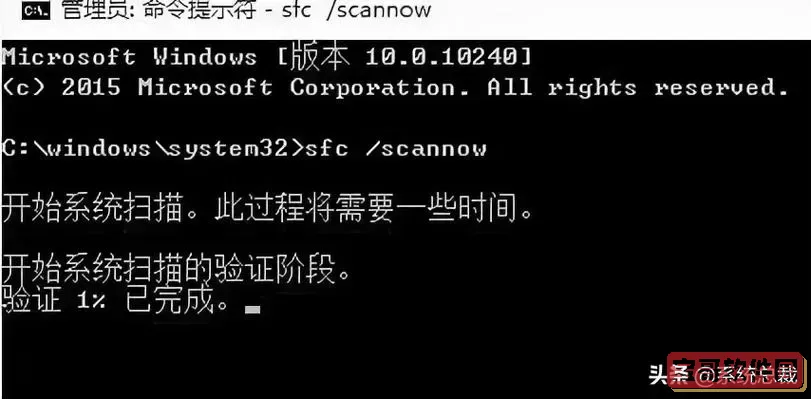
一、打开命令提示符
在修复Windows 7时,第一步是打开命令提示符。我们可以通过以下几种方法之一来完成这项操作:

1. 点击“开始”按钮,在搜索框中输入“cmd”,然后按回车键。这将直接打开命令提示符窗口。
2. 如果需要以管理员权限运行,可以在“开始”菜单中找到“cmd”,右键单击它,选择“以管理员身份运行”。这样可以获得更高的权限,有助于执行一些修复命令。
二、使用命令提示符修复系统文件
一旦打开命令提示符,接下来可以使用系统文件检查工具(SFC)来修复损坏的系统文件。具体步骤如下:
1. 在命令提示符窗口中输入以下命令:
sfc /scannow2. 按下回车键,系统将开始扫描并修复受损的系统文件。此过程可能需要几分钟,请耐心等待。
3. 扫描完成后,系统会生成一份报告,显示修复的状态。如果发现任何问题并已修复,建议重新启动电脑,以确保所有更改生效。
三、修复启动问题
若电脑无法正常启动,可以利用命令提示符修复启动问题。执行以下步骤:
1. 重启电脑,进入Windows 7的“高级启动选项”。在启动时,按F8键,直到显示菜单。
2. 选择“安全模式”并按下回车,进入系统后再打开命令提示符。
3. 在命令提示符中输入以下命令修复启动记录:
bootrec /fixmbr bootrec /fixboot bootrec /rebuildbcd4. 每行命令输入后按回车键,完成后重启电脑,检查是否能够正常启动。
四、磁盘检查
另一个常见的问题是硬盘错误,可以通过命令提示符使用CHKDSK命令进行检查和修复。
1. 在命令提示符中输入以下命令:
chkdsk C: /f /r上述命令将检查C盘的错误并尝试修复(/f表示修复错误,/r表示寻找坏扇区)。
2. 如果提示“此磁盘在使用中”,系统会询问是否在下次重新启动时检查,按“Y”确认。
3. 重新启动电脑,CHKDSK将开始自动运行并完成磁盘检查和修复。
通过命令提示符,Windows 7用户可以高效地修复许多常见的系统问题。借助上述方法,不仅可以修复系统文件、启动问题和硬盘错误,还可以提高系统的稳定性和性能。不过,需注意在执行这些操作时一定要小心谨慎,确保数据的安全。
在进行任何系统修复之前,建议备份重要数据,以免在修复过程中出现意外。如遇到无法解决的问题,也可以考虑寻求专业技术支持,确保电脑能够正常使用。
希望以上内容能够帮助到Windows 7用户,让大家的电脑使用更加顺畅。
版权声明:win7怎么用命令提示符修复电脑是由宝哥软件园云端程序自动收集整理而来。如果本文侵犯了你的权益,请联系本站底部QQ或者邮箱删除。